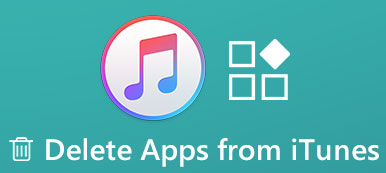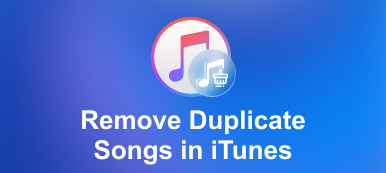Γιατί δεν μπορείτε να διαγράψετε τραγούδια από το iTunes; Ακόμα κι αν έχετε ενημερώσει στην πιο πρόσφατη έκδοση του iTunes, θα πρέπει να διαπιστώσετε ότι η επιλογή διαγραφής δεν είναι διαθέσιμη. Όταν πρέπει να διαχειριστείτε τα αρχεία μουσικής στο iPhone μέσω iTunes, η διαγραμμένη μουσική από μια λίστα αναπαραγωγής θα επιστρέψει ή εσείς δεν μπορεί να αφαιρέσει μουσική από το iTunes χωρίς κανένα λόγο. Εδώ θα πρέπει να μάθετε περισσότερα σχετικά με τους λόγους και την αντιμετώπιση προβλημάτων από το άρθρο.
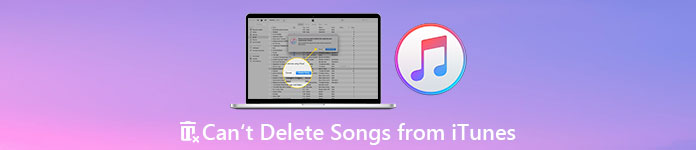
- Μέρος 1: Γιατί δεν μπορώ να διαγράψω τραγούδια από το iTunes
- Μέρος 2: Ο απόλυτος οδηγός για τη διαγραφή τραγουδιών από το iTunes
- Μέρος 3: Πώς να αφαιρέσετε τραγούδια από το iTunes σε PC/Mac
- Μέρος 4: Πώς να διαγράψετε τραγούδια από το iTunes σε iOS/Android
- Μέρος 5: Συχνές ερωτήσεις σχετικά με τη διαγραφή τραγουδιών από το iTunes
Μέρος 1: Γιατί δεν μπορώ να διαγράψω τραγούδια από το iTunes
Εάν έχετε ήδη ενεργοποιήσει τη δυνατότητα αυτόματου συγχρονισμού, δεν θα διαγράψετε τα αρχεία μουσικής. Εδώ είναι οι άλλοι λόγοι για τους οποίους δεν μπορείτε να διαγράψετε τα τραγούδια από το iTunes για αναφορά.
1. Βεβαιωθείτε ότι δεν έχετε επιλεγεί ένα τραγούδι σε μια Έξυπνη λίστα αναπαραγωγής με το Ζωντανή ενημέρωση δυνατότητα ενεργοποιημένη. Όταν το iTunes συγχρονίζει αυτόματα τα τραγούδια σας, δεν σας επιτρέπει να διαγράψετε τα τραγούδια σας.
2. Εάν οι συσκευές iOS δεν έχουν ενημερωθεί στην πιο πρόσφατη έκδοση, ενδέχεται να υπάρχουν ορισμένα σφάλματα που πρέπει να διορθωθούν. Απλώς ελέγξτε την έκδοση iOS από το iPhone ή το iPad εκ των προτέρων.
3. Όταν ο πόρος που λαμβάνετε για αυτά τα τραγούδια δεν είναι από το iTunes, δεν μπορείτε να τα διαγράψετε απευθείας στο iTunes.
4. Η κατεστραμμένη βιβλιοθήκη ή εξαρτήματα του iTunes θα πρέπει να είναι ένας άλλος λόγος για τον οποίο το iTunes δεν σας επιτρέπει να διαγράφετε τραγούδια στο iPhone σας.
Μέρος 2: Ο απόλυτος οδηγός για τη διαγραφή τραγουδιών από το iTunes
Apeaksoft iPhone Γόμα παρέχει μια εύκολη μέθοδο για να διαγράψετε όλα τα δεδομένα, να διαγράψετε τα ανεπιθύμητα αρχεία, να απεγκαταστήσετε εφαρμογές, να διαγράψετε μεγάλα αρχεία και να καθαρίσετε φωτογραφίες. Αν εσύ δεν μπορεί να διαγράψει μουσική από το iTunes απευθείας, μπορεί να σκουπίσει την προσωρινή μνήμη του iTunes χωρίς να αφαιρέσει όλα τα αρχεία. Επιπλέον, μπορείτε διαγράψτε τη βιβλιοθήκη iTunes εντελώς.

4,000,000 + Λήψεις
Καταργήστε μόνιμα και με ασφάλεια όλα τα δεδομένα και τις ρυθμίσεις από το iPhone.
Διαγράψτε τις κρυφές μνήμες του iTunes και αφαιρέστε εντελώς τα τραγούδια από το iTunes.
Παρέχετε 3 διαφορετικές λειτουργίες διαγραφής για να διαγράψετε τα δεδομένα της συσκευής σας iOS.
Εξάγετε την επιθυμητή μουσική στον υπολογιστή σας πριν καθαρίσετε τη μουσική.
Πώς να διαγράψετε τραγούδια από το iTunes μέσω του iPhone Eraser
Βήμα 1 Εγκαταστήστε το Apeaksoft iPhone Eraser στον υπολογιστή σας. Συνδέστε το iPhone σας στον υπολογιστή μέσω του αρχικού καλωδίου Lightning. Εκκινήστε το πρόγραμμα και θα αναγνωρίσει αυτόματα το iPhone σας.

Βήμα 2 Επιλέξτε Ελευθερώστε χώρο επιλογή στο αριστερό παράθυρο κάντε κλικ στο Γρήγορη σάρωση κουμπί. Επίλεξε το Διαγραφή ανεπιθύμητων αρχείων επιλογή, η οποία θα ξεκινήσει αυτόματα τη σάρωση του iPhone σας για να εντοπίσει τις κρυφές μνήμες iTunes.

Βήμα 3 Έλεγξε το Προσωρινή μνήμη iTunes επιλογή για να ελέγξετε πιο συγκεκριμένα αρχεία δεδομένων, όπως τα τραγούδια από το iTunes. Επιλέξτε τα τραγούδια που θέλετε να διαγράψετε και κάντε κλικ διαγράψετε να τα καθαρίσουν.

Εάν και πάλι δεν μπορείτε να διαγράψετε τραγούδια από το iTunes, μπορείτε απλώς να μετατρέψετε το iPhone σας σε νέο μέσω του Διαγράψτε όλα τα δεδομένα επιλογή. Θα αφαιρέσει όλο το περιεχόμενο και τις ρυθμίσεις, συμπεριλαμβανομένων των αρχείων μουσικής.
Μέρος 3: Πώς να αφαιρέσετε τραγούδια από το iTunes σε PC/Mac
iTunes λειτουργεί σε Windows και Mac, τα οποία αποθηκεύετε και οργανώνετε εύκολα τα αρχεία μουσικής σας όπως θέλετε. Εάν δεν θέλετε να διατηρήσετε ορισμένα μουσικά κομμάτια στο iTunes ή πρέπει να διορθώσετε το πρόβλημα που δεν μπορεί να διαγράψει τραγούδια από το iTunes, ορίστε τα βήματα που πρέπει να ακολουθήσετε.
Βήμα 1 Εκκινήστε το iTunes σε υπολογιστή MacBook ή Windows. Κάντε κλικ στο αναπτυσσόμενο μενού στο επάνω μέρος και επιλέξτε το Μουσική επιλογή. Μετά από αυτό, επιλέξτε το Βιβλιοθήκη μενού στη γραμμή πλοήγησης.
Βήμα 2 Κάντε κλικ στο τραγούδια κουμπί, το οποίο βρίσκεται στην αριστερή πλαϊνή γραμμή για να δείτε όλα τα τραγούδια σας που είναι αποθηκευμένα στο iTunes. Επιλέξτε τα αρχεία μουσικής που δεν μπορείτε να διαγράψετε από το iTunes στη δεξιά πλευρά του παραθύρου.

Βήμα 3 Επιλέξτε το τραγούδι και κάντε δεξί κλικ πάνω του. Από τις διαθέσιμες επιλογές, κάντε κλικ στο Διαγραφή από τη Βιβλιοθήκη επιλογή. Υπάρχει ένα μήνυμα που σας ρωτά εάν θέλετε να διαγράψετε το τραγούδι. Κάνε κλικ στο Κατάργηση τραγουδιού κουμπί.
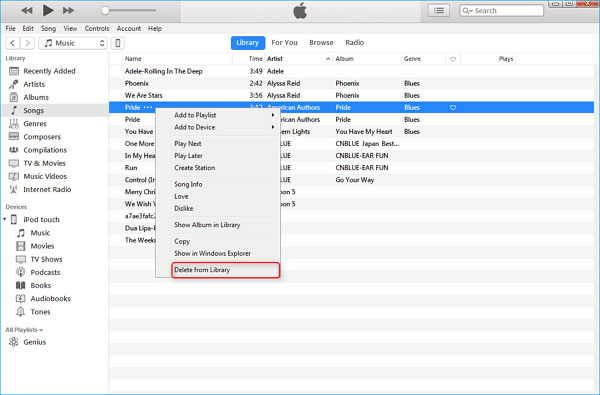
Μέρος 4: Πώς να διαγράψετε τραγούδια από το iTunes σε συσκευές iOS
Εάν θέλετε να διαγράψετε τραγούδια από το iTunes στο iPhone ή το iPad σας, μπορείτε ακόμα να έχετε πρόσβαση στα μουσικά κομμάτια χωρίς να τα αποθηκεύσετε στη συσκευή σας. Επιπλέον, μπορείτε επίσης να κατεβάσετε ξανά τα τραγούδια στο iPhone σας όταν το μουσικό κομμάτι αγοραστεί από το iTunes.
Βήμα 1Ανοίξτε το Μουσική εφαρμογή στο iPhone/iPad σας. Από το Βιβλιοθήκη καρτέλα, μπορείτε να μάθετε τραγούδια ή άλμπουμ που θέλετε να διαγράψετε. Σας δίνει τη δυνατότητα να διαγράψετε τα αρχεία μουσικής σε παρτίδες.
Βήμα 2Πατήστε αναγκαστικά το τραγούδι/άλμπουμ που θέλετε να διαγράψετε, μπορείτε να λάβετε επιλογές μέσω του αναπτυσσόμενου μενού. Επιλέξτε Διαγραφή από τη βιβλιοθήκη για να διαγράψετε τα αρχεία μουσικής από το iTunes.
Βήμα 3Αγγίξτε το ΑΦΑΙΡΕΣΗ Ή το κουμπί Κατάργηση λήψης κουμπί από το μενού που εμφανίζεται. Εάν δεν έχετε δημιουργήσει αντίγραφα ασφαλείας της μουσικής, μπορεί να χάσετε το άλμπουμ ή να χρειαστεί να το εισαγάγετε ξανά στο iTunes.
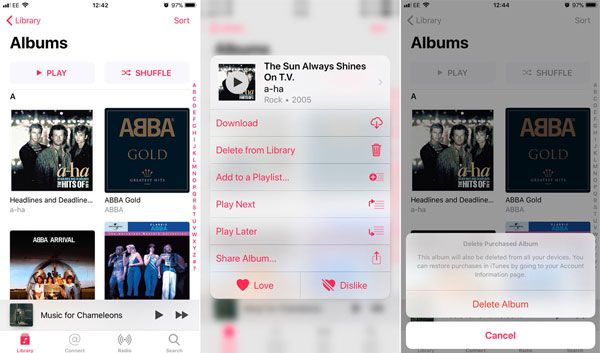
Μέρος 5: Συχνές ερωτήσεις σχετικά με τη διαγραφή τραγουδιών από το iTunes
Ποιες είναι οι διαφορές μεταξύ Διαγραφής από τη βιβλιοθήκη και κατάργησης λήψεων;
Το Delete from Library θα αφαιρέσει την ίδια τη λίστα αναπαραγωγής από τη βιβλιοθήκη πολυμέσων σας. Η Κατάργηση Λήψεις θα αφήσει τη λίστα αναπαραγωγής στη βιβλιοθήκη σας, αλλά θα αφαιρέσει τα αρχεία μουσικής που σχετίζονται με τα τραγούδια σε αυτήν τη λίστα αναπαραγωγής από το τηλέφωνό σας, ελευθερώνοντας έτσι χώρο αποθήκευσης.
Τι συμβαίνει στο iPhone σας όταν διαγράφετε μουσική;
Όταν διαγράφετε τα τραγούδια σας απευθείας στο iTunes, διαγράφει τη μουσική από όλες τις συσκευές στις οποίες είναι συνδεδεμένο το iTunes σας. Εάν έχετε διαγράψει τα τραγούδια από το iPhone σας χωρίς συγχρονισμό, τα αποτελέσματα διαγραφής εμφανίζονται αμέσως. Τα αποτελέσματα θα εμφανιστούν στο iPhone σας όταν θα συγχρονίσετε την επόμενη φορά.
Είναι δυνατή η πρόσβαση στη μουσική που έχετε διαγράψει;
Ναί. Οποιαδήποτε μουσικά κομμάτια αγοράζετε από το κατάστημα iTunes είναι πάντα διαθέσιμα για λήψη ξανά εάν τα διαγράψετε. Επιπλέον, μπορείτε να εγγραφείτε στο iTunes Match και στο Apple Music για να κατεβάσετε οποιοδήποτε κομμάτι από τη συλλογή σας και να το ακούσετε όποτε θέλετε.
Συμπέρασμα
Αν εσύ δεν μπορεί να διαγράψει τραγούδια από το iTunes, εδώ είναι μερικές εφαρμόσιμες μέθοδοι που μπορείτε να ακολουθήσετε. Απλώς ελέγξτε τις ενσωματωμένες μεθόδους για να καθαρίσετε τα αρχεία μουσικής σε συσκευές υπολογιστή, Mac ή iOS. Το Apeaksoft iPhone Eraser είναι ο απόλυτος τρόπος για να αφαιρέσετε τις κρυφές μνήμες του iTunes και να καθαρίσετε το iPhone σας. Κάντε κλικ για να ελέγξετε το καλύτερο καθαριστικό βιβλιοθήκης iTunes.



 Αποκατάσταση στοιχείων iPhone
Αποκατάσταση στοιχείων iPhone Αποκατάσταση συστήματος iOS
Αποκατάσταση συστήματος iOS Δημιουργία αντιγράφων ασφαλείας και επαναφορά δεδομένων iOS
Δημιουργία αντιγράφων ασφαλείας και επαναφορά δεδομένων iOS iOS οθόνη εγγραφής
iOS οθόνη εγγραφής MobieTrans
MobieTrans Μεταφορά iPhone
Μεταφορά iPhone iPhone Γόμα
iPhone Γόμα Μεταφορά μέσω WhatsApp
Μεταφορά μέσω WhatsApp Ξεκλείδωμα iOS
Ξεκλείδωμα iOS Δωρεάν μετατροπέας HEIC
Δωρεάν μετατροπέας HEIC Αλλαγή τοποθεσίας iPhone
Αλλαγή τοποθεσίας iPhone Android Ανάκτηση Δεδομένων
Android Ανάκτηση Δεδομένων Διακεκομμένη εξαγωγή δεδομένων Android
Διακεκομμένη εξαγωγή δεδομένων Android Android Data Backup & Restore
Android Data Backup & Restore Μεταφορά τηλεφώνου
Μεταφορά τηλεφώνου Ανάκτηση δεδομένων
Ανάκτηση δεδομένων Blu-ray Player
Blu-ray Player Mac Καθαριστικό
Mac Καθαριστικό DVD Creator
DVD Creator Μετατροπέας PDF Ultimate
Μετατροπέας PDF Ultimate Επαναφορά κωδικού πρόσβασης των Windows
Επαναφορά κωδικού πρόσβασης των Windows Καθρέφτης τηλεφώνου
Καθρέφτης τηλεφώνου Video Converter Ultimate
Video Converter Ultimate Πρόγραμμα επεξεργασίας βίντεο
Πρόγραμμα επεξεργασίας βίντεο Εγγραφή οθόνης
Εγγραφή οθόνης PPT σε μετατροπέα βίντεο
PPT σε μετατροπέα βίντεο Συσκευή προβολής διαφανειών
Συσκευή προβολής διαφανειών Δωρεάν μετατροπέα βίντεο
Δωρεάν μετατροπέα βίντεο Δωρεάν οθόνη εγγραφής
Δωρεάν οθόνη εγγραφής Δωρεάν μετατροπέας HEIC
Δωρεάν μετατροπέας HEIC Δωρεάν συμπιεστής βίντεο
Δωρεάν συμπιεστής βίντεο Δωρεάν συμπιεστής PDF
Δωρεάν συμπιεστής PDF Δωρεάν μετατροπέας ήχου
Δωρεάν μετατροπέας ήχου Δωρεάν συσκευή εγγραφής ήχου
Δωρεάν συσκευή εγγραφής ήχου Ελεύθερος σύνδεσμος βίντεο
Ελεύθερος σύνδεσμος βίντεο Δωρεάν συμπιεστής εικόνας
Δωρεάν συμπιεστής εικόνας Δωρεάν γόμα φόντου
Δωρεάν γόμα φόντου Δωρεάν εικόνα Upscaler
Δωρεάν εικόνα Upscaler Δωρεάν αφαίρεση υδατογραφήματος
Δωρεάν αφαίρεση υδατογραφήματος Κλείδωμα οθόνης iPhone
Κλείδωμα οθόνης iPhone Παιχνίδι Cube παζλ
Παιχνίδι Cube παζλ